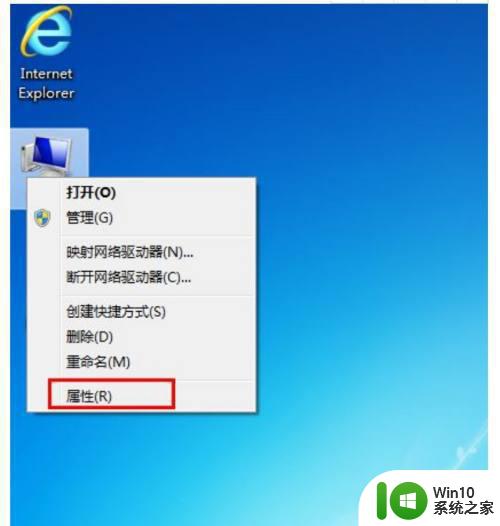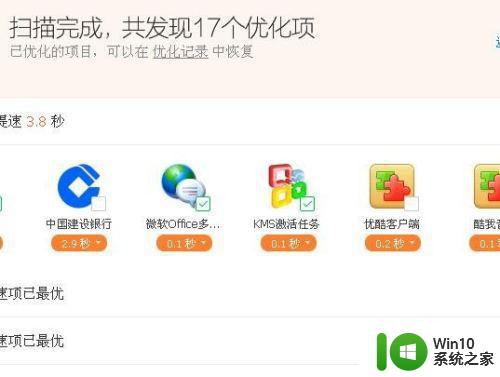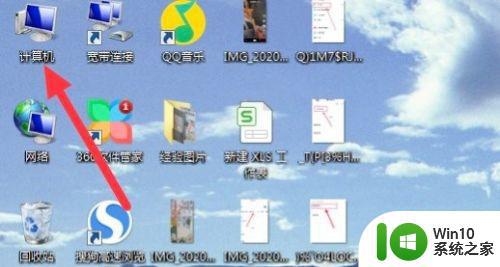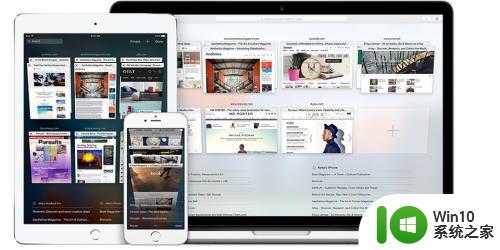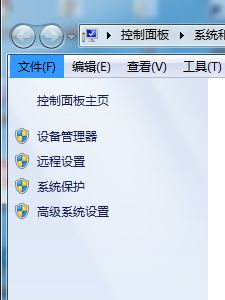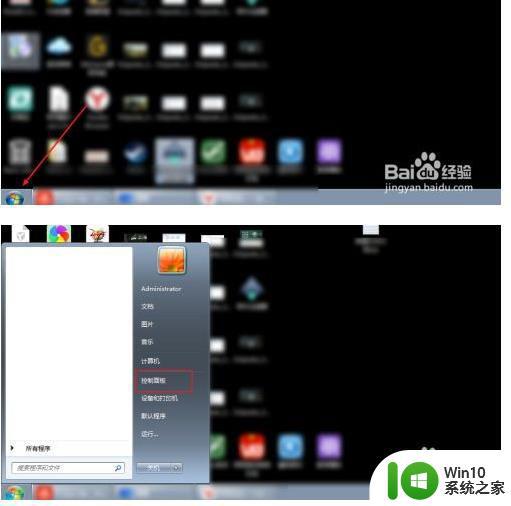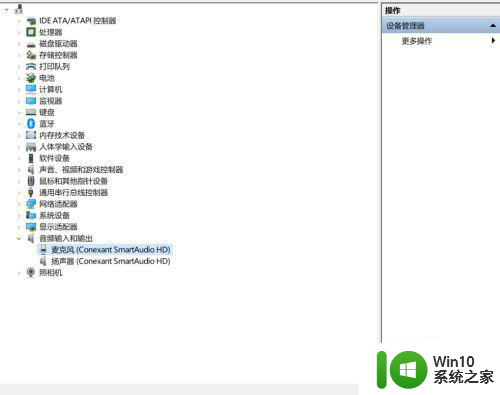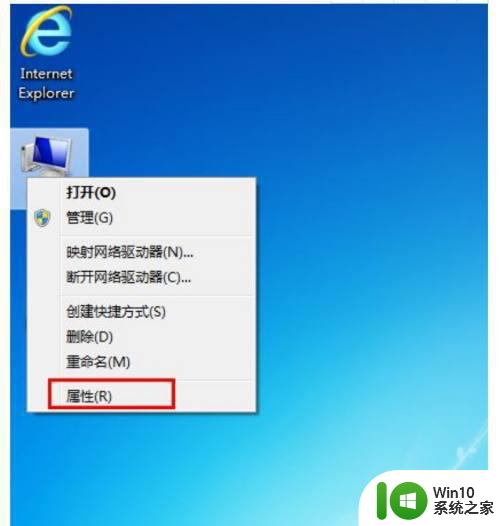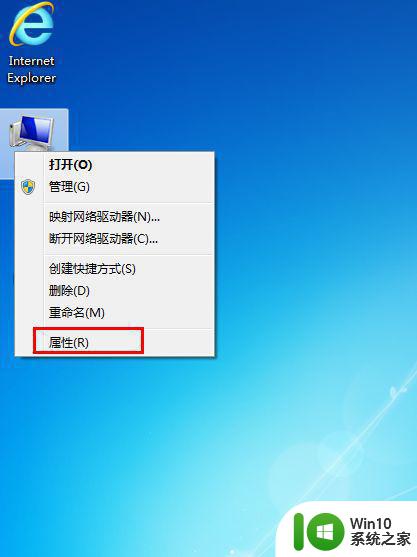win7电脑卡顿如何优化 win7系统卡顿解决方法
更新时间:2023-08-14 09:01:19作者:jiang
win7电脑卡顿如何优化,随着时间的推移,许多使用Win7操作系统的电脑可能会出现卡顿的情况,这种卡顿不仅会影响我们的工作效率,还会让使用电脑变得非常痛苦。幸运的是我们可以采取一些简单的优化措施来解决Win7系统卡顿的问题。本文将介绍一些有效的方法,帮助我们优化Win7电脑,提升系统的运行速度。无论是个人用户还是企业用户,都可以从中受益,让我们一起来了解一下吧。
处理办法如下:
方法一:
1、首先在桌面上找到“我的电脑”,右键点击,在下拉菜单中选择“属性”。
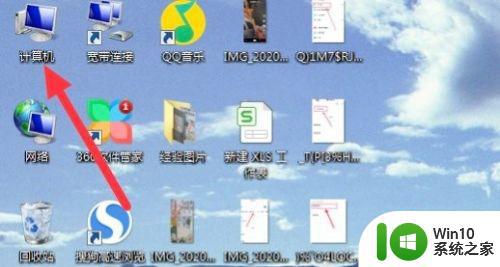
2、在属性左侧栏中选择“高级系统设置”。
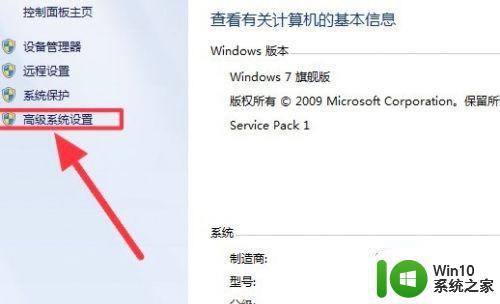
3、在“高级”选项卡中找到“性能”一栏中的“设置”,打开它。
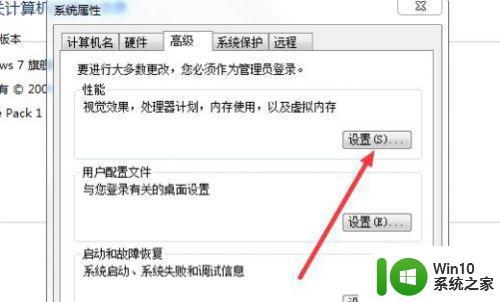
4、在“视觉效果”选项卡中,选择“调整为最佳性能”,最后连续点击“确定”即可、
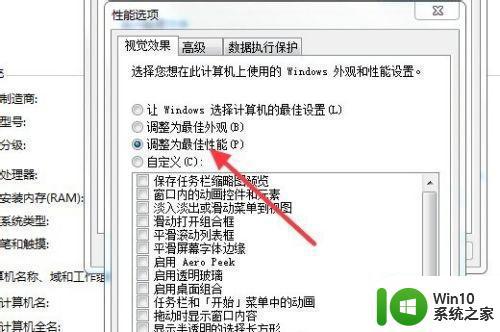
方法二:
win7卡顿还有可能是因为系统垃圾过多,或者系统内部文件读取出现干扰,这时候就需要重装系统了。
以上就是如何优化Win7电脑卡顿的全部内容,如果遇到此类情况,您可以根据小编提供的操作进行解决,非常简单快速,一步到位。